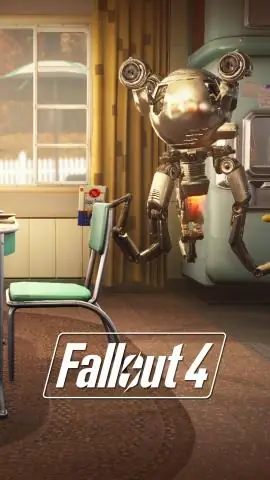
Sisällysluettelo:
- Kirjoittaja John Day [email protected].
- Public 2024-01-30 09:04.
- Viimeksi muokattu 2025-01-23 14:45.
* Päivitetty 9. joulukuuta 2009.* Minulla oli ympärilläsi linssejä eri lähteistä ja halusin keksiä helpon tavan käyttää niitä kamerapuhelimella suurennettujen kuvien ja videoiden ottamiseen. Aluksi minulla oli vain pienet metallikehykset, joita käytin pitämään linssit kameran linssiin asti. Tämä oli kömpelö ja kun kamera saatiin tarpeeksi lähelle tarkentaakseen, kaikki valo syrjäytettiin. Nämä ongelmat halusin ratkaista tällä laitteella. Tämän minä keksin. Omani on rakennettu erityisesti iPhonea varten. Voit kuitenkin muokata muotoilua sopimaan puhelimeesi. Olen tietoinen iPhonen suurennussovelluksista, jotka käyttävät digitaalista suurennusta. Ne eivät saavuta samaa suurennusvoimaa ja kirkkautta kuin optinen suurennus. *Vaihe 7 on päivitys. Video tällä laitteella kaapatusta muurahaissodasta: https://www.youtube.com/watch? V = Em9TzHY8lmc
Vaihe 1: Tarvitset:
Työkalut: ViivainCompassCenter PunchDrill (porapuristin on paras) JuotosrautaMateriaalit: Purkin kansi (käytin suolakurkkua) Linssit (romutetuista kameroista) 3/4 "ImukuppiKumi O -rengas, joka sopii imukupin" sieni "-osan ympärille LEDJST -liitin (romutettu tietokone) Pieni lisäjohto Kytkin (AM/FM -kytkin vanhasta Walkman -laitteesta) 3 V: n paristopidike ja akku (romutettu tietokone) Superliima Kuuma liima tai silikoni Kaikki nämä materiaalit (paitsi liima) puhdistettiin helposti. iPhonessani. Monet tapaukset jättävät aukon paljastamaan Apple -symbolin takana. Tämä on täydellinen paikka kiinnittää imukuppi jatkuvasti samaan paikkaan, mutta minulla oli vaikeuksia löytää sopivan kokoinen imukuppi, joka sopisi tähän reikään niin päädyin ostamaan paketin.
Vaihe 2: Mittausten tekeminen ja merkitseminen
Ensin sinun on löydettävä kannen keskipiste ja merkittävä se. Valitse seuraavaksi, mihin haluat kiinnittää imukupin puhelimeesi. Mittaa siitä pisteestä kameran linssin keskipisteeseen. Haluat olla melko tarkka. Tämä on säde (iphone 3gs: ssä se on 1 1/8 "omenan keskipisteestä) ympyrälle, jonka kirjoitat kannelle kompassilla. Merkitse linssin sijainnit ympyrän kaaren keskelle. Muista tehdä merkintä tyhjään reikään tavallisten kuvien ottamista varten ja aseta linssit nousevaan suurennusjärjestykseen Etsi linssien halkaisijat ja imukupin "sieni" -osa.
Vaihe 3: Poraus
Rei'itä kaikki merkit keskirei'ityksellä ennen porausta. Tee linssien kaikki reiät hieman niiden halkaisijaa pienemmiksi ja järjestä ne suurennusjärjestyksessä. Imukupin keskireiän tulee olla riittävän pieni, jotta sinun on työskenneltävä "sienen" pakottamiseksi reiän läpi. Jätä riittävästi tilaa valopiirillesi.
Vaihe 4: Valopiirin kokoaminen
Jätä JST -liittimen johdot riittävän pitkiksi, jotta kansi voi kääntyä, kun kaikki on koottu. Kuori kaikkien johtojen päät. Juotos yksi JST -johdin paristopidikkeen negatiiviseen napaan. Kiinnitä toinen kytkimen negatiiviseen pylvääseen. Pieni lankakappale juotetaan paristopidikkeen ja kytkimen positiivisiin napoihin. Aseta akku paikalleen ja testaa piiri.
Vaihe 5: Laita se yhteen
Ennen kokoonpanoa otin lankapyörän kannen yläosaan maalin poistamiseksi. Kokoonpano: Työnnä ensin imukupin "sieni" -osa keskireiän läpi. Venytä O -rengas sienen korkin ympärille ja varren päälle. Tämän tulee olla riittävän tiukka, jotta se voi vastustaa kantta kääntäessään. Liimaa linssit reikiinsä kaarevampi puoli ylöspäin kannen pohjasta (poispäin puhelimesta). Kokeilin paria eri liimaa ja epoksi toimi parhaiten minulle. Varo, ettei liimaa pääse linssin näkyvään kohtaan !!! Superliimaa JST -liitin imukupin yläosaan (näin valo pysyy paikallaan kannen kääntyessä), paristopidike ja kytkin kanteen. Käytä kuumaa liimaa tai silikonia peittämään kaikki avoimet piirit oikosulkujen estämiseksi.
Vaihe 6: Kokeile sitä
Kiinnittääkseni laitteen puhelimeeni, tartun vain JST -liittimeen ja kun valo osoittaa kohti kameran linssiä, työnnän sen suoraan iPhoneni omenalle. En tiedä linssien todellisia suurennuksia, joten otin näytteet vain ensimmäisenä, toisena linssinä…
Vaihe 7: Päivitä
Tein hiukan enemmän työtä suurennuslasillani. Asensin jousen liukusäätimellä, joka pitää linssit automaattisesti kameran linssin tasalla, lisäsin kannen akulle, leikkasin pois suurimman osan purkin kannen reunasta, joka oli rakennettu linssien ympärille kaksiosaisella epoksikittillä, vuorattu se heijastavalla alumiininauhalla, liimatuilla messinkirenkailla linssien ympärillä ja viimeistellyt reunat työkalukahvan upotuksella.
Suositeltava:
Infrapuna -anturin käyttäminen Arduinon kanssa: 8 vaihetta (kuvien kanssa)

Infrapuna -anturin käyttäminen Arduinon kanssa: Mikä on infrapuna -anturi? . IR -signaali
IPhonen 5S & 5C -akun vaihto - Kuinka: 9 vaihetta (kuvien kanssa)

IPhone 5S & 5C -paristojen vaihto - Kuinka: Hei! Kirjoitin akun vaihto -oppaan iPhone 6: lle, joka näyttää auttaneen tämän yhteisön jäseniä, joten ajattelin kirjoittaa oppaan iPhone 5S: lle (iPhone 5C on lähes identtinen iPhone 5S ja 5C ovat hieman vaikeampia
Kuvien tallentaminen tehtävää varten: 4 vaihetta (kuvien kanssa)

Kuvien tallentaminen tehtävää varten: 1. Avaa uusi Google -asiakirja ja suojaa kuvat tällä sivulla. Käytä ctrl (ohjaus) ja " c " kopioitava näppäin 3. Käytä ctrl (control) ja " v " liitettävä avain
IPhonen purkaminen - opas IPhonen sisällä: 4 vaihetta

IPhonen purkaminen - opas iPhonen sisällä: Opas iPhonen purkamiseen. Tämän oppaan tarjoaa PowerbookMedic.com Olemme myös julkaisseet lyhyen yleiskatsausvideon YouTubeen. Älä kopioi tai toista tämän oppaan sisältöä ilman PowerbookMedicin nimenomaista kirjallista lupaa. C
Kuvien tekeminen saumattomiksi vain vaaka- tai pystysuunnassa ("The GIMP"): 11 vaihetta (kuvien kanssa)

Kuvien tekeminen saumattomiksi vain vaaka- tai pystysuunnassa ("The GIMP"): Jos yrität "Tee saumaton" -laajennusta GIMP: ssä, se tekee kuvasta saumattoman sekä vaaka- että pystysuunnassa samanaikaisesti. Se ei salli sinun tehdä siitä saumatonta vain yhdessä ulottuvuudessa. Tämä ohje auttaa sinua saamaan kuvan
